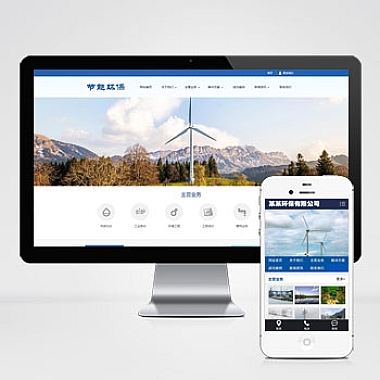在开发和调试PHP项目时,PhpStudy作为一款集成的环境搭建工具,因其便捷性深受开发者喜爱。端口占用问题常常成为阻碍项目运行的“隐形杀手”——尤其是当Apache、MySQL等服务无法正常启动时,快速检测并释放被占用的端口至关重要。分享几种高效实用的工具与方法,帮助开发者精准定位和解决PhpStudy端口冲突问题。
一、为什么需要检测PhpStudy的端口占用?
PhpStudy默认会占用80(Apache)、3306(MySQL)等常见端口。若这些端口被其他程序(如Skype、IIS、本地数据库)占用,会导致服务启动失败。通过检测端口占用情况,可以快速锁定冲突源,针对性解决问题。
二、Windows系统下的端口检测工具
1. 命令行工具:netstat
打开命令提示符(管理员权限),输入以下命令:
netstat -ano | findstr "80"
-ano:显示所有连接、端口号及进程PID。findstr "80":筛选包含80端口的行(替换为其他端口号即可查询其他端口)。
通过输出结果中的PID,可在任务管理器的“详细信息”选项卡中找到对应进程并结束。
2. 资源监视器
按下Win+R,输入resmon打开资源监视器,切换到“网络”选项卡:
- 在“侦听端口”列表中直接搜索目标端口(如80)。
- 右键占用端口的进程,可快速结束任务或定位文件位置。
3. 第三方工具:TCPView
微软官方工具TCPView(Sysinternals套件)提供图形化界面:
- 实时显示所有TCP/UDP连接及状态。
- 支持按端口号排序,红色高亮表示异常连接。
三、Linux/Mac系统检测方法
1. 使用lsof命令
终端输入:
sudo lsof -i :80
- 输出结果包含进程名称、PID及用户,通过
kill -9 PID终止进程。
2. netstat替代方案(新版系统)
部分系统已用ss替代netstat,命令如下:
ss -tulnp | grep 80
四、PhpStudy自身的端口管理
若确认端口被PhpStudy自身占用(如多个实例冲突),可通过以下步骤调整:
- 修改Apache端口:
打开PhpStudy面板 → 点击“Apache”配置 → 修改httpd.conf中的Listen 80为其他端口(如8080)。 - 修改MySQL端口:
进入“MySQL”配置 → 编辑my.ini文件,更改port=3306为未占用端口。
五、预防端口冲突的小技巧
- 关闭非必要服务:如IIS、XAMPP等可能冲突的软件。
- 自定义端口号:开发环境中使用非常用端口(如8080、3307)。
- 开机自检:编写脚本自动检测关键端口状态并提醒。
通过以上工具与方法,开发者可以高效解决PhpStudy端口占用问题,确保开发环境畅通无阻。遇到问题时,建议优先使用系统自带工具(如netstat),再结合实际情况选择第三方工具或调整配置。
(本文来源:nzw6.com)